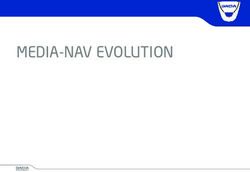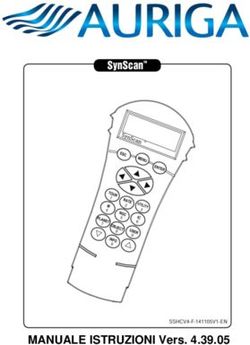MANUALE DI ISTRUZIONI - Cavalli Musica
←
→
Trascrizione del contenuto della pagina
Se il tuo browser non visualizza correttamente la pagina, ti preghiamo di leggere il contenuto della pagina quaggiù
Contenuti I Blocchi
Ingresso
Personalizzare lʼetichetta di un Comando
Personalizzare il colore di un Comando
Uscita EQ Globale
Benvenuti in Helix Effetti
Resettare lʼEQ Globale
Amp+Cab
Cosa cʼè nella scatola?
Terminologia Tecnica
Amp Impostazioni Globali
Preamp Resettare tutte le Impostazioni Globali
Pannello Superiore
Cab Impostazioni Globali > Ingressi / Uscite
Pannello Posteriore
Impulse Response (IR) Impostazioni Globali > MIDI/Tempo
Schermata Home
Mandate/Ritorni Impostazioni Globali > Selettori a Pedale
Partenza Rapida Looper Impostazioni Globali > Schermate
Impostare i corretti livelli di uscita Split Impostazioni Globali > Info
Selezionare Preset e Setlist Merge
USB Audio
Richiamare i Preset con i selettori (Preset Mode)
LʼAccordatore Monitoraggio Hardware e Monitoraggio Software
Modificare i Percorsi con i selettori (Stomp Mode) DAW
Impostazioni
Creare un loop con i selettori a pedale Registrazione DI e Re-amplificazione
Modificare i preset con i selettori (Pedal Edit Mode) I Selettori a Pedale Impostazioni Driver ASIO® (solo Windows®)
Selezionare i Blocchi / Impostare i Parametri Assegnare un Selettore in modo rapido
Escludere un Blocco MIDI
Assegnare manualmente un Selettore
Scegliere il Modello da assegnare ad un Blocco MIDI Bank / Program Changes
Personalizzare lʼetichetta di un Selettore
Scegliere un Ingresso MIDI CC (Control Changes)
Personalizzare il colore di un Selettore
Scegliere una Uscita
Spostare i Blocchi I Controller
Copiare e Incollare i Blocchi Assegnare un Controller in modo rapido
Cancellare un Blocco Assegnare manualmente un Controller
Cancellare tutti i Blocchi Cancellare lʼassegnazione di un Controller
Salvare/Nominare un Preset Cancellare lʼassegnazione di tutti i Controller
Indirizzamento Seriale e Parallelo
Rimuovere il Percorso Parallelo B
Il Centro di Comando
Assegnare un Comando
Spostare i Blocchi Split & Merge per ulteriori
possibilità di indirizzamento segnali in Parallelo Copiare e Incollare un Comando
DSP Dinamico Copiare e Incollare tutti i Comandi
Ordinamento dei Blocchi e Immagine Stereo Cancellare un Comando
Cosʼè Variax? Cancellare tutti i ComandiUn Path (percorso) è il flusso di segnale che caratterizza la vostra timbrica. Helix
Benvenuti in Helix può gestire 2 path separati (1 e 2), ciascuno con i propri ingressi e le proprie
uscite. I path possono essere “seriali” (single) o “paralleli” (dual). Il path 1 può
Grazie per aver acquistato Helix, uno dei più potenti e flessibili processori audio mai anche essere indirizzato al path 2 per ottenere timbriche più sofisticate.
creati. Noi ci auguriamo che esso possa guidare la ricerca della vostra sonorità ideale e Ogni Preset contiene una vostra timbrica. Esso include tutti i blocchi impostati
garantirvi anni di creatività produttiva sia sul palco che in studio. nella pagina Home più le assegnazioni date ai selettori a pedale e ai controlli,
oltre ai messaggi del Command Center (Centro di Comando).
In cosa sono andato a impegnarmi? Una Setlist è una raccolta di preset. Helix dispone di 8 Setlist, ognuna delle
quali è capace di gestire fino a 128 preset.
Eʼ vero: Helix può apparire complicato al primo incontro, ma esso è stato disegnato in
modo che possiate costruire il vostro suono alla velocità del pensiero, una volta che Ogni Block ospita un Model (Modello) - e, in alcuni casi, due - ossia una
avrete capito i concetti base del suo funzionamento. accurata riproduzione virtuale di strumenti fisici di vario tipo. I modelli includono
Per quanto siate ansiosi di aprire lʼinvolucro e collegare il vostro Helix, aspettate! 38 amplificatori per chitarra e 7 per basso, 30 cabinet, 16 microfoni e 70 effetti.
Proprio allʼultimo momento, invece di cedere alla tentazione, guardatevi la scheda di Per Controllers (Controlli) si intendono i mezzi che permettono di modificare in
presentazione rapida di Helix (da conservare a parte) e leggete poi almeno il capitolo tempo reale i parametri disponibili nei Preset. Ad es. un pedale di espressione
Quick Start (Partenza Rapida) di questo manuale. Se lo farete, in pochissimo tempo può controllare lʼeffetto “wah” o il controllo knob di tono di una chitarra Variax
sarete pronti ad usare il vostro nuovo strumento nel modo migliore. può controllare il guadagno dellʼamplificatore o lʼintensità del riverbero.
Potete usare le porte di Send (mandata) e Return (ritorno) per collegare
CONSIGLIO: Prima di iniziare, date anche unʼocchiata a line6.com/videos dove allʼHelix processori esterni (per effetti di loop o di processamento multiplo). Helix
troverete una serie di videoguide costantemente aggiornate sui nostri prodotti. dispone di 4 porte di mandata e ritorno mono che allʼoccorrenza possono
essere abbinate anche in coppia per creare mandate e ritorni stereo.
Il termine IRs (Impulse Responses o risposte-impulso) si riferisce a funzioni
Cosa cʼè nella scatola? matematiche che rappresentano la misurazione “sonica” di un sistema audio
(casse acustiche e microfoni nel caso di Helix). Helix può salvare in memoria
fino a 128 IRs personalizzati o prodotti da terze parti (v. “Input response IR”).
Pedaliera Line 6 Helix
Scheda riassuntiva Helix a colori (leggetela per prima!) Variax è uno strumento che, oltre ad essere una eccellente chitarra, dispone di
Unità di memoria USB contenente i manuali originali unʼelettronica capace di ricreare le timbriche di altre specifiche chitarre e
Cavo di alimentazione strumenti, mantenendo sempre una perfetta accordatura. Helix e Variax
Cavo USB comunicano tra loro in modo unico ed efficace (v. Cosʼè Variax?)
Chiave esagonale per regolare la resistenza del pedale di espressione Helix L6 LINK è un sistema di cablaggio digitale audio (ottimizzato su un unico cavo)
Garanzia tra Helix e i monitor Line 6 StageSource e/o gli amplificatori della serie DT [v.
Uscite L6 LINK].
Gli altoparlanti FRFR (Full Range, Flat Response - ampia gamma frequenze a
risposta piatta), come quelli utilizzati dai monitor StageSource, sono disegnati
per amplificare un modello senza influenzare la sua timbrica, garantendone
Terminologia Tecnica definizione, predittibilità e consistenza sonora sia in studio che sul palco. Perfetti
per le attività di studio, sono anche molto potenti per lʼuso dal vivo.
Durante la lettura di questo manuale potreste incontrare alcuni termini poco familiari. Eʼ
importante capire bene il loro significato. E non vi preoccupate - niente matematica! Il termine DAW (Digital Audio Worstation - stazione di lavoro audio digitale) si
riferisce a qualsiasi computer (inclusi gli iPad) utilizzato come registratore audio.
La schermata Home è lʼarea di riferimento per creare e modificare i suoni. Se per Un DAW include tipicamente unʼinterfaccia, un software di registrazione (come
caso vi perdeste, premete il tasto per tornare alla schermata Home. Cubase, Logic, ecc.) e un sistema di monitoraggio (amplificatore e altoparlanti o
cuffie). Helix si può interfacciare con i più noti DAW come interfaccia audio
Il termine Block (blocco) identifica gli oggetti che rappresentano i vari elementi di USB2 ad alte prestazioni.
un preset, come amplificatori, cabinet (casse acustiche), effetti, separatori,
creatori di loop, ingressi, uscite e “impulse response”.1. Main Display Questo ampio LCD a colori è la vostra finestra sulla potenza di Helix. 13. PHONES Ruotate questo controllo knob per variare il livello di ascolto delle cuffie.
2. PRESET Girate questo controllo knob per selezionare un preset. Premete il controllo per 14. Mini-LCD I 13 mini-LCD di Helix mostrano lʼassegnazione corrente di ogni selettore a
aprire il menu Setlist contenente i preset (v. Selezionare Preset e Setlist). pedale per evitare qualunque incertezza durante un concerto. Se un particolare selettore
3. SAVE Premete questo pulsante per rinominare e salvare le modifiche fatte ad un preset. avesse più di un blocco assegnato, il mini-LCD potrebbe mostrare la scritta “MULTIPLE
(X)”, in cui X è il numero di assegnazioni effettuate. Potete anche personalizzare le scritte
4. Premete questo pulsante per entrare in profondità nella programmazione di Helix, dei Mini-LCD (v. Personalizzare lʼetichetta di un selettore).
richiamando funzioni come Command Center, Global EQ, Global Settings e altri menu.
15. Selettori a pedale (Footswitch) I selettori a pedale sensibili al tocco, dispongono di
5. Se vi siete persi, premete questo pulsante per tornare alla schermata Home anelli LED colorati che comunicano lo stato del blocco o dellʼelemento ad essi assegnato.
Se siete in modalità “Stomp”, toccate (ma non premete) un selettore per selezionare
6. Premete questo pulsante una o più volte per richiamare rapidamente i parametri di rapidamente il blocco assegnato.Toccate il selettore anche per esplorare ciclicamente
controllo della timbrica (Guadagno, Bassi, Medi, Alti) per qualunque modello di Amplificatore, eventuali assegnazioni multiple (v. Modificare i percorsi tramite i selettori a pedale).
Cabinet o Preamp allʼinterno del prest utilizzato.
7. Joystick Muovete il joystick per navigare allʼinterno del display. Nella schermata Home, SCORCIATOIA: Se siete in modalità Stomp, toccate (ma non premete) un selettore a
muovete il joystick per selezionare un blocco. Premete ACTION e muovete il joystick per pedale per 2 secondi per assegnare il selettore stesso al blocco selezionato.
spostare il blocco selezionato. Ruotate il joystick per cambiare il modello assegnato al blocco
selezionato. Premete il joystick per aprire la lista dei modelli. Si, il joystick fa molte cose.
SCORCIATOIA: Toccate (ma non premete) TAP per mostrare momentaneamente il
8. BYPASS Premete questo
Premete bottone
questo perper
bottone attivare o disattivare
attivare un un
o disattivare blocco.
blocco. pannello Tempo. In tal modo potrete modificare al volo il valore di tempo impostato
senza la necessità di richiamare la schermata Global Setting > MIDI/Tempo.
SCORCIATOIA: Premete e tenete premuto il tasto BYPASS per attivare (lʼicona
dellʼEQ apparirà nella parte superiore destra del display) o disattivare lʼEQ Globale. NOTA: La funzione “Touch-Select” può essere disattivata per permettere un diverso
uso del selettore (v. Global Setting>Footswitches)
9. ACTION Premete questo bottone per aprire il pannello ACTION relativo al blocco o alla
schermata selezionata. Nella schermata HOME, il pannello ACTION permette di muovere, 16. Pedale di Espressione Utilizzate il pedale Expression per controllare i blocchi
copiare, incollare o cancellare i blocchi. In altre schermate le funzioni possono cambiare. Ad volume, wah o una combinazione di amp e/o parametri di effetto. Utilizzate il selettore di
es. il pannello ACTION del Global Setting permette di resettare tutte le impostazioni globali. punta del pedale per passare da EXP 1 a EXP 2 e viceversa (il mini-display del pedale
mostrerà quali delle due modalità è attiva). Se un pedale esterno vine connesso al jack
10. Il fatto che il blocco (o il componente) selezionato abbia più di una pagina EXP 2 del pannello posteriore dellʼHelix, il pedale Espression viene automaticamente
di parametri, viene indicato da una serie di punti che appaiono alla destra del nome del blocco assegnato alla sola funzione EXP 1 (v. Assegnare un Controller).
o item selezionato. Premete per selezionare le pagine parametri disponibili.
NOTA: Quando sono creati, i blocchi Wah e Pitch Wham vengono automaticamente
11. Knob 1-6 Ruotate i 6 Knob (controlli rotativi) sotto il display principale per modificare i valori assegnati al controller EXP; i blocchi Volume Pedal e Pan invece, al controller EXP2.
dei corrispondenti parametri; premete i controlli rotativi per resettare il valore dei relativi
parametri. Se sopra il controllo appare un pulsante, premete il controllo per attivarne la relativa
funzione.
SCORCIATOIA: Per molti parametri di tempo è possibile visualizzare il valore in modi
diversi premendo il relativo controllo knob. Ad es. potete visualizzare il tempo di delay o
la velocità di modulazione in ms o in Hz o ancora in divisione di nota (1/4, 1/8, ecc.).
SCORCIATOIA: I controller possono essere assegnati a parametri diversi. Premete e
tenete premuto il controllo knob abbinato ad un parametro per richiamare la pagina
Control Assign di quel parametro.
12. VOLUME Ruotate questo controllo knob per controllare il livello generale di uscita di Helix.Pannello Posteriore
17. EXP 2 e 3 Due pedali di espressione addizionali possono essere connessi allʼHelix e 27. PHONES OUT 12Ω Collegate qui le vostre cuffie stereo. Ruotate il controllo PHONES
assegnati ad una grande varietà di parametri (v. Assegnare un Controller). del pannello superiore per regolare il livello di ascolto.
18. EXT AMP 1/2 Collegate questa porta di controllo al vostro amplificatore per chitarra NOTA: Helix fornisce abbastanza guadagno da pilotare anche cuffie ad alta
per selezionare i suoi canali e/o attivare/disattivare il suo riverbero. Utilizzate un cavo impedenza. Se utilizzate cuffie a bassa impedenza, non alzate troppo questo
TRS per usare entrambe le funzioni (1 =tip; 2 = ring). controllo per evitare distorsione indesiderata (e livelli di ascolto troppo alti in cuffia!)
19. CV/Expression Collegate questa porta di controllo allʼingresso di un pedale di
espressione o allʼingresso CV (Control Voltage) di un pedale vintage o di un
28. VARIAX Input Questo ingresso è dedicato alla chitarra Line 6 Variax per gestirne
sintetizzatore analogico. funzioni, effetti e audio digitale. (v. Cosʼè Variax?)
20. Guitar IN Collegate qui la vostra chitarra o basso principali. Questo ingresso permette 29. MIDI IN, OUT/THRU Tramite queste porte collegate Helix alle vostre attrezzature MIDI
di impostare lʼimpedenza adeguata (allo scopo dispone anche di un PAD selezionabile). per inviare e ricevere messaggi di cambio programma, di controllo e altro.
21. AUX IN 10Ω Collegate qui la vostra chitarra o basso secondaria, se equipaggiata con 30. S/PDIF IN/OUT Usate queste porte audio digitali per collegare Helix alle vostre
pickup attivi. attrezzature da studio tramite cavi S/PDIF (75-ohm con connettori RCA).
22. MIC IN Collegate qui il microfono per processare la vostra voce e/o registrarla sul
computer tramite cavo USB. Questa porta XLR dispone anche di un filtro taglia-basso e NOTA: Le porte S/PDIF e AES/EBU non possono essere utilizzate
di Phantom Power 48V per alimentare i microfoni a condensatore. contemporaneamente (v. Global Settings > Ins/Outs)
23. SEND-RETURN 1-4 Questi ingressi/uscite da 1/4” operano come mandata/ritorno
31. AES/EBU, L6 LINK Questa porta gestisce il formato proprietario L6 LINK per una facile
per effetti esterni che potreste integrare nella vostra timbrica. Sono utili anche come
connessione digitale tra Helix e i monitor Stage Source o gli amplificatori della serie DT. In
ingressi extra per tastiere e altri strumenti o come uscite aggiuntive da collegare ad un
alternativa, collegate Helix alle vostre attrezzature di studio tramite un cavo AES/EBU (110-
mixer (v. Mandate e Ritorni).
ohm, connettori XLR). (v. Uscita L6 LINK).
24. Ground Lift Switch Se notate disturbi di rete nel suono (hums, buzz, ecc),
premete questo tasto per eliminare ritorni di massa indesiderati tra Helix le vostre 32. USB Via USB, Helix diventa unʼinterfaccia audio di alta qualità (multi in/out, 24-bit/96KHz)
attrezzature. per computer Mac® e Windows®, con funzioni incorporate di DI (Ingresso Diretto), Re-
amping (re-amplificazione di un suono) e controllo MIDI. Helix può anche gestire funzioni di
25. XLR OUT Utilizzate cavi bilanciati XLR per collegare queste uscite ad attrezzature da registrazione in abbinamento con un Apple®iPad® (tramite lʼopzione CameraKit di Apple®).
studio, mixer, impianti audio o speakers (es.: FRFR). Se disponete di un sistema di Utilizzate solo porte USB 2.0 o 3.0 senza lʼuso di hub esterni (v. USB Audio).
amplificazione mono, collegate solo la porta di uscita LEFT/MONO XLR.
33. AC IN Permette di collegare Helix ad una presa di alimentazione.
26. 1/4 OUT Utilizzate cavi sbilanciati TS da 1/4” per collegare queste uscite al vostro
amplificatore studio monitors, speakers (es.: FRFR) o altri sistemi di ascolto. Se il vostro 34. POWER switch Premete questo tasto per accendere Helix!
sistema di amplificazione è mono, collegate solo la porta di uscita LEFT/MONO 1/4”.Schermata Home
Il 90% della vostra attività di costruzione delle timbriche si svolgerà sulla schermata Home.
Premete in qualunque momento per tornare alla schermata Home.
Questo è un blocco Questo è un blocco
Utilizzate il joystick - o di divisione di di miscelazione dei Premete il tasto BYPASS per
Selezionate un blocco di toccate la parte alta di percorso (visibile percorsi (visibile solo attivare/disattivare un blocco
ingresso e ruotate il un selettore - per La lettera “E”
solo quando è quando il blocco è selezionato (un blocco
joystick per sceglierne la selezionare un blocco appare se il
selezionato); selezionato); disattivato appare
sorgente. Ogni Percorso (il blocco selezionato preset è stato
spostatelo in basso spostatelo in basso semitrasparente)
(Path) può gestire uno o mostra i contorni modificato
per creare un blocco per creare un blocco
due blocchi di ingresso evidenziati in bianco) Ingresso duplicato Uscita duplicato
Tenete premuto il tasto
BYPASS per attivare o
Ruotate il controllo disattivare il Global EQ
PRESET per
selezionare un preset
Selezionate un blocco Uscita e
ruotate il joystick per reindirizzare
il segnale alle porte del pannello
PERCORSO 1 posteriore, al Percorso 2 o al
vostro computer (via USB). Ogni
Helix può creare fino a due Percorso può avere uno o due
Percorsi (Path) che possono blocchi di uscita.
essere gestiti in serie (solo A)
o in parallelo (A e B)
PERCORSO 2
Ruotate il joystck per
selezionare un modello.
Premete il joystick per aprire Premete i tasti per visualizzare altri
Il simbolo identifica un parametri del blocco
modello stereo selezionato. Questo blocco
ha 4 pagine di parametri.
Premete il controllo knob per alternare
la visualizzazione di questo parametro Il valore appare in bianco Ruotate i controlli rotativi 1-6 per regolare Premete il controllo knob per
secondo diverse unità di misura e tra parentesi quadra i parametri del blocco selezionato resettare i livelli a 0.0dB
(valore di nota, ms o Hz) quando cʼè un controller (guadagno unitario) e i Pan
ad esso assegnato al centroPremete per aprire il Menu.
Partenza Rapida Premete il controllo knob 6 “Global Settings” (Impostazioni Globali).
La schermata Global Setting appare come segue:
Impostare i corretti livelli di uscita
1. Verificate che i controlli rotativi del volume e delle cuffie (Phones) siano
posizionati al minimo.
2. Collegate la vostra chitarra allʼingresso GUITAR IN di Helix.
Se necessario, muovete il joystick a sinistra per selezionare il menu Ins/Outs
Premete PAGE> per selezionare
Utilizzando i controlli rotativi 1 e 2 sotto il display, impostate i livelli in base
alla tabella sottostante:
Uscite Se devi collegarti ... ...allora fai così:
ad un pedale-effetto per chitarra o Imposta le uscite jack 1/4”
3. Collegate le uscite di Helix al vostro sistema di ascolto allʼingresso di un amplificatore su “Instrument”
ad altoparlanti autoamplificati o a un Imposta le uscite jack 1/4”
registratore digitale su “Line”
allʼingresso microfonico di un mixer o Imposta le uscite XLR su
ad un preamplificatore microfonico “Mic”
a impianti audio o monitor da studio Imposta le uscite XLR su “Line”
Lentamente, regolate i controlli rotativi di volume
Se state ascoltando in cuffia ruotate lentamente il relativo controllo di volume (Phones).
Il livelli di uscita Helix relativi ai connettori jack 1/4” e XLR devono essere
impostati in modo da adeguarsi al sistema di ascolto da voi utilizzato.
Se al momento state utlizzando solo un paio di cuffie, potete saltare al passo 9.Selezionare Preset e Setlist Premete per tornare alla schermata Home
Visualizzerete una schermata simile a questa:
Ruotate il controllo knob PRESET per selezionare un preset allʼinterno della Setlist
visualizzata
Helix può gestire 8 Setlist (liste di memorie programmate), ciascuna contenente 32 banchi da
4 preset (A,B,C e D). Abbiamo quindi a disposizione un totale di 1024 locazioni di memoria.
Premete il controllo knob PRESET per aprire il menu della Setlist selezionata
Richiamare i preset con i selettori a pedale
(Preset Footswitch Mode)
La Setlist selezionata utilizza questa specifica modalità per richiamare i Preset.
Se non vi trovate su questa schermata, premete il selettore 6 (MODE) per attivare il
Preset Footswitch Mode.
Gli 8 selettori al centro mostrano 2 banchi di preset. Notate che il preset attivo corrisponde
Navigare nel menu Setlist è semplice. Seguite queste regole:
al selettore cerchiato in rosso con il corrispettivo display evidenziato dallo sfondo chiaro.
a) Ruotate il joystick (o muovetelo su e giù) per selezionare il preset desiderato
allʼinterno della Setlist aperta.
b) Dalla colonna Setlist, premete il joystick (o muovetelo a destra) per caricare il
primo preset della Setlist selezionata.
c) Dalla colonna Preset, muovete il joystick a sinistra per tornare alla colonna
Setlist.
d) Ruotate il controllo knob 6 - Reorder Preset (Riordina i Preset) per spostare il
preset selezionato verso lʼalto o il basso della lista.
Utilizzate il joystick per selezionare la Setlist 8 TEMPLATES > Preset 01A
QuickStart Premete i selettori BANK per selezionare un banco di preset.
I preset del banco selezionato lampeggiano per indicare che sono pronti ad essere caricati.
Premete uno degli 8 selettori preset per caricare il preset desiderato.
NOTA: il comportamento dei selettori a pedale può essere personalizzato (v. “Impostazioni
Globali >Selettori a pedale”)Modificare i percorsi con i selettori In modalità Stomp, premete il selettore con lʼetichetta “Looper” (se disponibile).
(Stomp Footswitch Mode) La modalità Looper si attiverà come segue:
In modalità Stomp, gli 8 selettori a pedale possono fare varie cose:
• Attivare o disattivare uno o più blocchi allʼinterno di un percorso
• Alternare due diversi valori per uno o più parametri
• Generare un messaggio di controllo MIDI, External Amp Control o CV/Expression
• Tutto quanto sopra elencato, anche simultaneamente.
Premete il selettore 6 (MODE) per attivare la modalità Stomp.
Gli 8 mini-display dei selettori a pedali mostrano i nomi dei modelli utilizzati dai blocchi, i
nomi dei parametri, i messaggi del Centro di Comando e/o etichette personalizzate:
Selettore Descrizione
Premete per iniziare a registrare un loop. Premete poi per terminare
il loop avviandone immediatamente la riproduzione. Premete ancora per
sovraincidere parti addizionali. Premete infine per terminare la
riproduzione.
Premete ONCE per eseguire ancora una volta il loop registrato
Se registrate un loop a velocità normale e selezionate poi una velocità di
NOTA: Se un selettore a pedale è assegnato a diversi blocchi, il suo mini-display riproduzione pari ad 1/2, lʼintonazione del loop scenderà di unʼottava. Se
mostra la scritta “MULTIPLE (X)” dove X è il numero di assegnazioni. Premendo il registrate a mezza velocità raddoppierete la memoria di registrazione e se
selettore, i blocchi saranno attivati o disattivati tutti insieme. Se alcuni blocchi fossero riprodurrete poi a velocità normale lʼintonazione del loop salirà di unʼottava.
in bypass, lʼuso del selettore alternerà lo stato del relativo bypass tra attivo e disattivo.
Premete REV/FWD per riprodurre il vostro loop al contrario.
NOTA: In modalità Stomp, la pressione dei selettori BANK permette di entrare
temporaneamente in modalità Preset. Dopo aver scelto il Preset, Helix tornerà NOTA: Se premete mentre la riproduzione è ferma, registrerete un nuovo loop
automaticamente in modalità Stomp. cancellando la registrazione precedente.
Creare un loop tramite i selettori a pedale IMPORTANTE! Durante lʼesecuzione di un loop potreste cambiare un preset. Per
(Looper Footswitch Mode) evitare che questo interrompa il loop, richiamate solo preset assegnati ai selettori
La modalità Looper è il terzo modo operativo dei selettori a pedale ed è disponibile solo con lo stesso tipo di blocco Looper (mono o stereo) e lo stesso percorso (1 o 2).
se un blocco Looper è stato assegnato ad un selettore in modalità Stomp.
I preset di fabbrica presenti in Helix hanno quasi sempre un blocco Looper assegnato ad NOTA: In modalità Looper, la pressione dei selettori BANK permette di entrare
un selettore (ma un vostro preset potrebbe non averlo). temporaneamente in modalità Preset. Dopo aver scelto il Preset, Helix tornerà
automaticamente in modalità Looper.
Per tornare alla modalità precedente, premere il selettore 6 (EXIT).Modificare un preset con i selettori Premete il selettore a pedale relativo al parametro da modificare.
(Pedal Edit Mode)
Se non vi piace chinarvi sulla pedaliera per raggiungere i controlli di programmazione, la Utilizzate il pedale di espressione per regolare il parametro.
modalità Pedal Edit fa al caso vostro. Con essa potrete apportare modifiche senza togliere le Per completare lʼimpostazione con una regolazione più precisa (+1/-1) premete i selettori
mani dalla vostra chitarra. Anche se questa modalità non è stata pensata per sostituire le 10 (VALUE-) e 11 (VALUE+).
attività di programmazione, è comunque comoda per modificare un parametro alla volta. Per selezionare un blocco differente, premete il selettore 7 (BACK).
Tenete premuto il selettore 6 (MODE) per 2 secondi.
I blocchi di processamento del preset appariranno in corrispondenza dei controlli a pedali, Al termine, premete il selettore 12 (EXIT).
lampeggiando. Se volete salvare le modifiche effettuate in Pedal Mode, tenete premuto il selettore 12
(EXIT) per 2 secondi.
Se il preset avesse più di 10 blocchi di processamento, alcuni blocchi non verrebbero
visualizzati per mancanza di spazio. Per visualizzare i blocchi rimanenti, premete il
selettore 6 (MORE) una o più volte.
NOTA: La selezione di un blocco in modalità Pedal Edit non ha relazione con le
eventuali assegnazioni di questʼultimo ai vari selettori a pedale.
Premete il selettore a pedale corrispondente al blocco che volete modificare.
La prima pagina di parametri del blocco viene abbinata ai selettori 1-6.
Se un blocco ha più di una pagina di parametri, premete il selettore 8 () fino a trovare il parametro desiderato.Selezionare i Blocchi / Impostare i Parametri Escludere un Blocco (Block Bypass)
I blocchi sono oggetti che rappresentano vari elementi di un preset, come amplificatori, Per escludere un blocco dal percorso, premete il selettore abbinato al blocco.
cabinets, effetti, divisori, generatori di loop, ingressi e uscite.
In alternativa, selezionate il blocco e premete BYPASS per variare ciclicamente lo
status del blocco (Attivo / Disattivo).
In modalità Stomp, toccate brevemente (non premete) il selettore abbinato al blocco I blocchi disattivati appaiono semitrasparenti e, se assegnati ad un selettore, il loro anello-
desiderato. LED avrà una luminosità ridotta, mentre la scritta sul mini-display apparirà in grigio.
Il blocco selezionato apparirà circondato da un riquadro bianco sia nel display principale
che nel mini-display del selettore:
Quando un singolo selettore è assegnato a più blocchi, il corrispondente mini-display riporta NOTA: lʼanello-LED di un selettore (come pure la scritta del relativo mini-display)
la scritta “MULTIPLE (X)”. In questo caso toccate il selettore ripetutamente finché il riflette lo stato dellʼultimo blocco selezionato, anche nel caso in cui il selettore sia
blocco selezionato verrà selezionato. assegnato ad altri blocchi rimasti attivi.
NOTA: Toccando ripetutamente un selettore “MULTIPLE (X)”, potrebbero venire
richiamate schermate molto diverse tra loro in base alle assegnazioni fatte.
(Es.: se un selettore fosse stato assegnato ad un blocco effetti, ad un parametro e ad
un messaggio MIDI, il tocco ripetuto richiamerebbe ciclicamente questi 3 parametri
passando dalle schermate Home, Control Assign e Command Center. In pratica con
questo metodo qualunque schermata risulta ad un tocco di distanza).
Scegliere il Modello da assegnare ad un Blocco
In alternativa, muovete il joystick per selezionare un blocco. Per cambiare il Modello assegnato ad un Blocco, selezionate il blocco e ruotate il
joystick.
SCORCIATOIA: Premete per selezionare rapidamente i blocchi Amp+Cab, Amp
o Preamp e visualizzarne i relativi parametri (Gain, Bass, Mid, Treble, ecc.). Per creare un nuovo Blocco, selezionate una locazione vuota e ruotate il joystick.
Se un preset includesse più di uno di questi blocchi, premete ripetutamente per Selezionare modelli allʼinterno della stessa categoria può essere molto veloce. Comunque,
richiamarne ciclicamente i parametri corrispondenti. dato che Helix offre centinaia di modelli tra cui scegliere, usare il metodo sopracitato per
scambiare un modello allʼinizio della lista con uno alla fine della stessa potrebbe richiedere
Ruotate i controlli rotativi 1-6 sotto il display principale. troppo tempo. Nel caso, seguite questʼaltra procedura aprendo la lista dei Modelli
Se i blocchi avessero più di una pagina di parametri, un punto colorato tra vari punti grigi disponibili:
indicherebbe la pagina corrente. I punti dellʼesempio (visibili nella parte in basso a destra
dellʼinspector) indicano che il blocco ha 4 pagine e la pagina selezionata è la 1.
Premete il joystick per aprire la lista dei Modelli:
Premete per accedere ai parametri delle varie pagine (se presenti).Molte categorie di modelli includono sotto-categorie. Ad esempio, troverete gli effetti Scegliere un Ingresso
divisi nelle sotto-categorie “Mono” e “Stereo” (con icona ), i modelli Amp+Cab e Amp
Muovete il joystick a sinistra per selezionare un blocco di ingresso e ruotate poi il
divisi nelle sotto-categorie “Guitar” e “Bass” e i modelli Cab divisi nelle sotto-categorie
joystick stesso.
“Single” e “Dual”.
Ruotate il joystick (o muovetelo su e giù) per selezionare una tipologia di modelli
allʼinterno della lista. Di norma è conveniente selezionare “Multi” che gestisce simultaneamente 3 ingressi:
Guitar, Aux e Variax.
Premete il joystick (o muovetelo a destra) per spostarvi nelle colonne delle
relative categorie e sotto-categorie.
Muovete il joystick a sinistra per tornare indietro alla colonna precedente.
IMPORTANTE! Se la lista mostrasse tipologie, categorie, sotto-categorie o
modelli in grigio (non disponibili), significa che essi non potranno essere
inseriti nel percorso su cui state lavorando (v. DSP Dinamico). CONSIGLIO: Per visualizzare la lista degli ingressi disponibili, premete il joystick.
Utilizzate il joystick per selezionare categoria, sotto-categoria e modello
desiderato.
Scegliere una Uscita
NOTA: i Blocchi Amp+Cab e Cab >Dual sono speciali, in quanto essi integrano Muovete il joystick a destra per selezionare un Blocco di uscita e ruotate poi il
2 modelli allʼinterno di un singolo Blocco. Per cambiare il modello Amp in un joystick stesso.
blocco Amp+Cab, premete finché lʼicona Cab Di norma è conveniente selezionare “Multi” che gestisce simultaneamente 4 coppie di
diventa bianca e ruotate poi il joystick. uscite simultanei: 1/4”, XLR, Digital e USB 1/2.
Per cambiare il primo modello Cab in un Blocco Cab >Dual, premete finché lʼicona Cab di destra diventa Selezionate il Blocco uscita del Percorso 1 e ruotate il joystick per selezionare il
bianca e ruotate poi il joystick. Percorso 2A.
Il Blocco ingresso del Percorso 2 mostrerà una freccia, per indicare che questʼultimo verrà
alimentato dal Percorso 1.
Per chiudere la lista Model, selezionate una voce nella colonna più a destra e
premete il joystick (oppure premete ).
Il Percorso 2 dispone di due blocchi di ingresso. Grazie ad essi potete decidere se gestire
insieme i percorsi 2A e 2B o se dividere il segnale tra 2A e 2B (v. es.: “2 in 1” più avanti).
CONSIGLIO: Per visualizzare la lista delle uscite disponibili, premete il joystick.Muovere i Blocchi Cancellare un Blocco
1. Selezionate un qualunque blocco (diverso da Ingresso o Uscita) e premete ACTION. 1. Selezionate il blocco che desiderate cancellare e premete ACTION.
Il blocco apparirà “agganciato” e verrà mostrato il pannello Action. Lʼicona presente nellʼarea 2. Premete il controllo knob 3 (Clear Block)
Inspector vi mostrerà la direzione in cui il blocco potrà essere spostato.
Cancellare tutti i blocchi
Cancellare tutti blocchi significa rimuove tutti i blocchi di processamento (incluso il Looper) e
resettare sia il Percorso 1 che il Percorso 2 in configurazione seriale. Lʼazione non ha effetti sui
Muovete il joystick a sinistra o a destra per spostare il blocco lungo il percorso.
blocchi Ingresso e Uscite dei percorsi, né sul Centro di Comando.
Muovendo il joystick verso il basso potrete spostare il blocco su un nuovo percorso
parallelo B (v. Assegnazione Seriale o Parallela). 1. Premete ACTION.
2. Premete il controllo knob 4 (Clear All Blocks).
NOTA: Un blocco sul Percorso 1 non può essere mosso sul Percorso 2 (e
viceversa). Eʼ possibile tuttavia copiare e incollare un blocco da un percorso Apparirà il seguente messaggio:
allʼaltro (v. a riguardo la prossima sezione).
Premete nuovamente ACTION (oppure premete ) per chiudere il pannello
Action.
Copiare e Incollare un Blocco 3. Premete il controllo knob 6 (OK).
I blocchi di un percorso possono essere copiati e incollati allʼinterno dello stesso percorso, di
un altro percorso del preset corrente o anche allʼinterno di un percorso di un preset differente.
1. Selezionate il blocco che desiderate copiare e premete ACTION.
2. Premete il controllo knob 1 (Copy Block)
3. Selezionate la locazione in cui volete incollare il blocco (anche allʼinterno di un preset
diverso) e premete ACTION.
4. Premete il controllo knob 2 (Paste Block) per incollare il blocco.
NOTA: Anche i blocchi relativi a alle tipologie Inputs, Outputs, Splits, Merges e
Loopers possono essere copiati e incollati. Tuttavia se si cercasse di incollare un
Looper nella stessa locazione di un Split, il controllo knob 2 (Paste Block)
risulterebbe disabilitato (in grigio). Nel caso in cui il DSP del percorso di destinazione
non avesse potenza di calcolo sufficiente per il blocco copiato, apparirà il messaggio
“Cannot Paste - Path1 [or 2] DSP Full!” (v. DSP Dinamico)Salvare/Nominare un Preset Assegnazione Seriale e Parallela
Per la maggior parte delle timbriche di chitarra, un flusso di segnale seriale (un percorso
1. Premete SAVE per aprire la schermata Save Preset. stereo) è certamente adatto, ma non sempre sufficiente. Ad esempio, il nostro preset 8
TEMPLATES > 01 A Quick Start ha un pedale volume, un pedale wah, Amp+Cab, Reverbero
e Looper, ma non ha altro spazio per aggiungere blocchi di distorsione, modulazione o delay.
Per timbriche più sosfiticate, è consigliabile utilizzare un flusso di segnale parallelo (due
percorsi stereo). Questa scelta permette di dividere il segnale in due percorsi stereo, su cui
effettuare processamenti separati da miscelare poi insieme.
1. Selezionate il blocco Amp+Cab e premete ACTION per agganciarlo.
2. Muovete il joystick in basso.
Il blocco Amp+Cab verrà spostato sul nuovo percorso parallelo B creatosi in basso.
Muovete il joystick a sinistra o a destra per spostare il cursore.
Ruotate il joystick (o muovetelo su e giù) per cambiare il carattere selezionato.
Premete il controllo knob 2 (Delete) per cancellare il carattere selezionato
facendo scorrere a sinistra tutti i caratteri presenti sulla destra.
Premete il controllo knob 3 (Clear) per cancellare il carattere selezionato.
SCORCIATOIA: Premete il joystick per scorrere ciclicamente tra i caratteri Nellʼillustrazione superiore:
maiuscoli, minuscoli e numerici. Il segnale della nostra chitarra viene inviato ai blocchi Volume e Wah.
2. Ruotate il controllo knob 4 (Setlist) e 5 (Destination) per scegliere la locazione di Il segnale viene diviso e inviato al percorso 1A (sopra) e 1B (sotto).
memoria conenente la Setlist o il Preset da sovrascrivere. Il Percorso stereo 1A (sopra) viene inviato ai blocchi Reverb e Looper, mentre il Percorso
Tutti i 1024 Preset presenti in Helix possono essere sovrascritti. stereo 1B (in basso) è inviato al blocco Amp+Cab.
3. Premete ancora SAVE oppure il controllo knob 6 (Save). I Percorsi stereo 1A e 1B sono miscelati insieme dopo il blocco Looper ed inviati allʼuscita
Multi
3. Premete ancora ACTION per far scendere il blocco Amp+Cab sul percorso inferiore.
Con ogni probabilità, questo preset non avrà un suono ideale. Una timbrica più
appropriata potrebbe includere un blocco Amp+Cab in entrambi i percorsi 1A e 1B per
miscelarli poi insieme prima di entrare nel blocco Reverb...... oppure un singolo Blocco Amp da inviare a due Blocchi Cab separati... Spostare Blocchi Split & Merge per ulteriori possibilità di
indirizzamento segnali in parallelo.
1. Utilizzate il joystick per selezionare il punto del percorso in cui separare o
miscelare i segnali.
I blocchi Split e Merge appaiono solo quando sono selezionati, ma possono essere
modificati e spostati come qualunque altro blocco di processamento.
... oppure due Blocchi Amp separati e due Blocchi Cab separati...
2. Premete ACTION per “agganciare” i blocchi Split o Merge da spostare.
Scegliete una delle seguenti opzioni di assegnazione parallela:
... o ancora due Blocchi Amp miscelati in un unico Blocco Cab >Dual.
Indirizzamento 2 su 1
Spostate il blocco Merge in basso, sul percorso B.
Il blocco Merge si sposterà a destra, mentre in basso apparirà un nuovo blocco di
Ingresso.
Ricordate: questa è solo la metà della vostra timbrica. Avete ancora a disposizione i
Percorsi 2A e 2B per raggiungere il vostro obiettivo sonoro!
Questo nuovo blocco di Ingresso potrà essere assegnato ad un ingresso diverso. Ad
Rimuovere il Percorso Parallelo B es. per miscelare chitarra e microfono, oppure - se si usa una chitarra Variax - per
miscelare modelli e pickup magnetici, ognuno con i propri blocchi di processamento.
Per rimuovere il Percorso B (in basso), semplicemente cancellate i blocchi presenti
sul percorso stesso oppure spostateli sul Percorso A (in alto).
Indirizzamento 1 su 2
Spostate il blocco Split in basso, sul percorso B.
Il blocco Split si sposterà a destra, mentre in basso apparirà un nuovo blocco di
Uscita:
In questo esempio, il segnale del blocco di Ingresso viene diviso sui percorsi A e B,
ciascuno con un proprio blocco di Uscita. Il percorso A potrebbe essere indirizzato alle
porte di uscita da 1/4”, mentre il percorso B alle porte di uscita XLR.Indirizzamento Parallelo Pieno Indirizzamento Super Seriale
Spostate entrambe i blocchi Split e Merge in basso sul percorso B. Un normale percorso seriale dispone di 8 locazioni per innestare i blocchi di
Sul percorso, verranno creati blocchi di Ingresso e Uscita duplicati: processamento. Se questo non fosse sufficiente, potete sempre utilizzare il percorso
parallelo B per ottenere un percorso “super seriale”.
1. Spostate il blocco Merge in basso sul path 1B.
Verrà creato un blocco di Uscita duplicato.
2. Spostate il blocco Spilt totalmente a destra, oltre lʼultimo blocco di
processamento del percorso A.
Questo indirizzamento permette di processare chitarra e voce in modo indipendente, 3. Selezionate il blocco di Uscita sul percorso 1A e posizionate a zero il
ciascuno con i propri blocchi di ingresso, processamento e uscita. Ovviamente una relativo controllo knob 2 (Level).
simile impostazione potrebbe essere utile anche per gestire su Helix due diversi In tal modo solo lʼUscita 1B sarà udibile.
membri della vostra band (chitarrista e cantante).
Nella illustrazione in alto, il segnale viene processato da 8 diversi blocchi sul
percorso 1A e poi processato ulteriormente dai 3 blocchi presenti sul percorso 1B.
Se questo non bastasse, potrete sempre duplicare il flusso di segnale sul percorso 2
e poi indirizzare lʼuscita del percorso 1B sul percorso 2A per ottenere una
processamento seriale “gigantesco”, capace di gestire fino a 32 diversi blocchi di
processamento (DSP permettendo... v. DSP Dinamico):DSP Dinamico • Invece di utilizzare in percorso parallelo con 2 blocchi Amp+Cab (o 2 Amp+ 2 Cab
Come la maggior parte dei moderni processori audio, il motore di Helix è basato sui DSP separati) provate a utilizzare un singolo blocco Amp seguito da un blocco Cab >Dual.
(Digital Signal Processor) e poiché ogni DSP ha una capacità fissa di processamento, i • La versione stereo di un blocco effetti utilizzerà circa il doppio di potenza di calcolo
modelli che richiedono più potenza di calcolo di altri potranno essere utiizzati in numero della versione mono. In modo simile, anche la versione “dual” di un blocco Cab
minore allʼinterno di una timbrica. Per evitare questioni, alcuni processori di suono pongono richiederà doppia potenza di calcolo della versione “single”.
dei limiti preventivi al numero di elementi caricabili (es.: un solo Amp, un solo Reverb, ecc.). • Alcune categorie di modelli presentano blocchi base di tipo “Simple” che richiedono
Con Helix, abbiamo deciso invece di non porre limiti, lasciandovi liberi di utilizzare tutti i meno potenza di calcolo.
blocchi di processamento che volete (massima flessibilità e ottimizzazione), anche se a volte
dovrete fare i conti con i limiti di processamento del DSP.
Detto questo, ecco le regole base per gestire i modelli più esigenti allʼinterno di un preset. Ordinamento dei Blocchi e Immagine Stereo
Molti dei modelli di effetto di Helix sono presenti sia nella versione mono che stereo. Un blocco
Blocchi Cab (inclusi i blocchi Fino a 4 (2 x percorso: i blocchi Cab >Dual sono stereo mostra sempre il simbolo dopo il proprio nome allʼinterno dellʼinspector. Lʼimmagine
Amp+Cab) considerati due) stereo del suono (che allarga il fronte di ascolto se utilizzate delle cuffie o un sistema di ascolto
stereo) dipende fortemente da quali tipi di blocco utilizzerete e in quale ordine.
Fino a 4 IR da 1024-punti (2 x percorso) oppure
Blocchi Impulse Rensponse Tenete a mente quanto segue quando create una vostra timbrica:
Fino a 2 IR da 2048-punti (1 x percorso)
• Tutti blocchi Amp+Cab, Amp e Preamp sono mono (quindi qualunque segnale stereo
Blocchi Looper 1 x percorso inviato a questi blocchi collasserà in un segnale mono). Di conseguenza converrà
utilizzare solo blocchi mono per il collegamento a blocchi Amp o Preamp.
Per vedere quali modelli possano essere aggiunti al percorso corrente, premete il • Lʼaggiunta di un blocco effetto mono ad un percorso farà collassare in mono un
joystick per aprire la Lista Modelli. eventuale segnale stereo proveniente da blocchi stereo precedenti lʼeffetto aggiunto.
I modelli visualizzati in grigio non potranno essere caricati per mancanza di potenza di calcolo • Se pensate di utilizzare Helix collegandolo sempre al vostro amplificatore (mono) per
e risulteranno esclusi dalla selezione (v. Selezionare i Blocchi / Modificare i Parametri). chitarra o ad un sistema di ascolto mono, non ci sarà bisogno di utilizzare blocchi stereo
nelle programmazioni delle vostre timbriche (a meno che non si tratti di modelli disponibili
solo in versione stereo).
Cosʼè Variax?
Le chitarre Line6 Variax sono caratterizzate da unʼelettronica che modella il suono in modo simile
a quello di specifiche chitarre e che pemette di riaccordare rapidamente ogni singola corda. Helix
e Variax possono lavorare insieme in modo molto efficace e flessibile. Nel caso, potrete:
• Salvare i modelli e le accordature e/o volume e posizioni dei controlli di tono di Variax
allʼinterno di un preset di Helix per richiamarlo poi istantaneamente.
• Ultilizzare il controllo di Volume o i controlli di tono di Variax per controllare a distanza i
parametri degli Amp e degli effetti di Helix (potete pensare ad essi quasi come dei
controller EXP4 e EXP5).
Consigli per ottimizzare il DSP
• Separare i segnali Variax di origine Modeled o Magnetic, processarli separatamente
• Alcune tipologie di blocchi richiedono più potenza di calcolo rispetto ad altri, come ad esempio i tramite percorsi indipendenti e poi miscelarli insieme per indirizzarli alle diverse porte di
blocchi Amp, Cab, IR e Pitch Shifter. Le tipologie EQ, Dynamics, Volume/Pan e Send/Return ne uscita di Helix.
usano un poʼ meno, mentre la più onerosa di tutte, comprensibilmente, è la categoria Amp+Cab.
• Anche allʼinterno della stessa categoria, alcuni modelli potrebbero richiedere maggiore potenza di
calcolo (in particolare nel caso degli Amp).
• Per gestire un sovraccarico del DSP sul percorso 1, indirizzate questʼultimo sul percorso 2 in
modo da acquisire nuova potenza di calcolo disponibile. Per timbriche basate sullʼuso di 2 o più
amplificatori e di numerosi effetti, utilizzate entrambe i percorsi.Tutti i blocchi di ingresso hanno un proprio Noise Gate dedicato. I parametri Threshold e
I Blocchi Decay risulteranno disponibili solo dopo aver premuto il controllo knob 1 (Input Gate):
Ingresso
Ogni preset di Helix può gestire fino a 4 blocchi di ingresso (uno o due per ogni Gli ingressi Multi e Variax prevedono pagine addizionali per gestire i parametri Variax:
percorso)
Pagina Knob Parametro Descrizione
Determina se le impostazioni Variax saranno applicate
al singolo preset o globalmente.
Disabilita (mute) i blocchi di Ingresso (solo sul Percorso 2).
Seleziona il modello Variax e le impostazioni di
Gli ingressi Guitar, Aux e Variax sono tutti attivi simultaneamente posizione dei pickup. Se è impostato su “Donʼt Force”,
(di norma è lʼingresso che dovreste scegliere). Helix rispetta le impostazioni Variax correnti.
Un solo ingresso per Chitarra. Controlla a distanza le impostazioni del controllo di
Un solo ingresso Ausiliario (ingresso 10MΩ adatto a chitarre o volume Variax
bassi con pickup attivi). Controlla a distanza le impostazioni dei controlli di tono
Un ingresso adatto alle chitarre James Taylor Variax (JTV) e Variax
Variax Standard. Riceve i segnali di tipo Model o Magnetic in Se è impostato su “Unlocked” (sbloccato), i selettori e i
base alle impostazioni della chitarra. controlli Variax di tono e volume rimangono localmente
Riceve solo i segnali dei pickup magnetici delle chitarre Variax attivi. Se impostato su “Locked” (bloccato) i controlli
JTV o Standard. locali Variax non controllano più la chitarra. Ruotando il
controllo Variax Model si ripristina il modo “Unlocked”.
Un solo ingresso microfonico.
I ritorni 1, 2, 3 e 4 agiscono come ingressi mono aggiuntivi. In modalità “Donʼt Force”, Helix rispetta le correnti
impostazioni Variax di accordatura. In “Custom”, Helix
I ritorni 1/2 e 3/4 agiscono come ingressi stereo aggiuntivi per
richiama le accordature della Pagina
processare tastiere, batterie elettroniche o altri strumenti
elettronici. Se il preset includesse blocchi Return o FX Loop
lʼingresso Return non sarà selezionabile (v. Mandate/Ritorni). Determina la variazione positiva o negativa di
Un solo ingresso digitale S/PDIF. Questo ingresso non sarà accordatura in semitoni che verrà applicata alla corda.
selezionabile se un ingresso Variax (o Multi che lo include) fosse I valori di nota mostrati presumono che la chitarra abbia
presente nel preset. unʼaccordatura iniziale standard (Mi,La,Re,Sol,Si,Mi)
Le linee USB 3/4, 5/6, 7/8 possono essere utilizzate per con La di riferimento a 440Hz.
registrare le tracce dei vostri software DAW (Logic, Cubase, ecc.)
su computer Mac® o Windows® (v. USB Audio).
Helix riceve anche un ingresso dalle linee USB 1/2. Esso tuttavia
è dedicato a monitorare i ritorni audio provenienti dal computer (o
iPad®) e non è diponibile come blocco di ingresso.Uscita L6 LINK
Uscita
I connettori digitali XLR possono essere utilizzati anche per lʼuscita L6 LINK (è richiesto un
Ogni preset può avere fino a 4 blocchi di Uscita (uno o due per ogni percorso). cavo XLR da 110Ω). La connessione L6 LINK permette un facile collegamento digitale tra
Helix e gli altoparlanti Line6 StageSource e/o gli amplificatori della serie DT. La connessione
L6 LINK gestisce in modo intelligente il segnale stereo dellʼHelix, permettendo di collegare in
serie una coppia di SoundStage e/o di amplificatori DT, cui saranno rispettivamente inviati, in
modo separato, i canali di sinistra e di destra. Se invece venisse utilizzato un solo
SoundStage/DT il segnale verrà automaticamente collassato in mono prima di essere inviato
Le uscite 1/4”, XLR, Digital e USB 1/2 sono tutte attive simultaneamente (di in uscita.
norma, questo è lʼingresso che dovreste scegliere).
Il collegamento di unʼapparato L6 LINK allʼHelix disattiva automaticamente la porta S/PDIF,
Queste uscite appaiono solo per i blocchi di uscita del Percorso 1 e sono indirizzando il segnale sulle porte XLR (senza bisogno quindi di modificare le impostazoni
utilizzati per indirizzare il Percorso 1 sul Percorso 2. Global Settings>Ins/Outs>Digital Audio o >Sample Rate).
CONSIGLIO: Se utilizzate una connessione L6 LINK, programmate Helix con i
Una sola uscita 1/4”.
modelli Preamp piuttosto che Amp o Amp+Cab. Configurate poi manualmente le
Una sola uscita XLR. opzioni “analog power amp” sugli amplificatori DT per ottimizzare la risposta timbrica.
Le mandate1/2 e 3/4 agiscono come uscite mono aggiuntive.
Può essere attivata una sola uscita digitale alla volta. Scegliete S/PDIF o
AES/EBU con il sample rate impostato in Global Settings >Ins/Outs. Le
impostazioni Global Ins/Outs non sono necessarie per L6 LINK (v. L6 LINK
Output).
Le porte USB 3/4, 5/6, 7/8 possono agire come uscite addizionali per
indirizzare i percorsi al vostro computer o iPad® (con il camera kit
opzionale Apple®). Le porte USB 7 e 8 sono dedicate al “re-amping” e non
sono disponibili come destinazioni di uscita per i blocchi (v. USB Audio).
Tutti i blocchi di Uscita dispongono dei controlli rotativi Knob1 (Pan) e Knob 2 (Level):
SCORCIATOIA: Premete Knob 1 (Pan) per riposizionare il pan al centro.
Premete Knob 2 per riportare il livello a guadagno unitario (0.0dB)
CONSIGLIO: Usate Knob 2 (Level) per impostare il livello generale di ascolto del
percorso. Eʼ importante per allineare i vostri preset allo stesso livello di uscita.Effetti
Molti blocchi effetti di Helix possono essere sia mono che stereo. Gli effetti stereo Modello Sottocategoria Basato Su*
mostrano il simbolo dopo il nome.
Selezionate un blocco effetto e ruotate il joystick per cambiare il modello abbinato
Modello Sottocategoria Basato Su*
Modello Sottocategoria Basato Su*
Modello Sottocategoria Basato Su*
* Tutti i nomi di prodotto citati sono marchi di fabbrica dei rispettivi proprietari che non sono in alcun modo associati o affiliati a Line 6. I nomi di questi prodotti e le loro descrizioni sono fornite al solo scopo di identificare gli specifici prodotti
studiati durante lo sviluppo dei modelli di suono Line 6. Klon® è un marchio registrato di Klon, LLC. Fulltone® è un marchio registrato di di Fulltone Musical Products, DOD® è un marchio registrato di Harman International Industries, Inc.
Ibanez® è un marchio registrato di Hoshino, Inc. Tube Screamer® è un marchio registrato di di Hoshno Gakki Co. Ltd. MAXON® è un marchio registrato di di Nisshin Onpa Co., Ltd. Leslie® è un marchio registrato di Suzuki musical
instrument Manufacturing, Co. Ltd. MXR® è un marchio registrato di Dunlop Manufacturing, Inc. Teletronix® e LA-2A® sono rachi registrati di Universl Audio, Inc. Fender® è un marchio registrat di Fender Musical Instruments Corporation.
Vox® è un marchio registrato di Vox R&D Limited. Uni-Vibe® è un marchio registrato di Dunlop Manufacturing, Inc. Roland® e Boss® sono marchi registrati di Roland Corporation U.S. TC Electronic® è un marchio registrato di T.C.
Electronic A/S. Maestro® è un marchio registrato di Gibson Guitar Corporation. DigiTech Wammy® è un marchio registrato di Harman International industries, Inc. Eventide® è un marchio registrato di Eventide Inc. Musitronics® è un marchio
registrato di Mark S. Simonsen. Mu-Tron® è un marchio registrato di Henry. A. Zajac. Korg® è un marchio registrato di Korg, Inc. Colorsound® è un marchio registrato di Sola Sound Liited Corporation, UK. Electro-Harmonics® è un marchio
registrato di New Sensor Corporation.Modello Sottocategoria Basato Su* Modello Sottocategoria Basato Su*
Modello Sottocategoria Basato Su*
Modello Sottocategoria Basato Su*
Modello Sottocategoria Basato Su*
Modello Sottocategoria Basato Su*
* Tutti i nomi di prodotto citati sono marchi di fabbrica dei rispettivi proprietari che non sono in alcun modo associati o affiliati a Line 6. I nomi di questi prodotti e le loro descrizioni sono fornite al solo scopo di identificare gli specifici prodotti
studiati durante lo sviluppo dei modelli di suono Line 6. Electro-Harmonics® è un marchio registrato di New Sensor Corporation. Boss® è un marchio registrato di Roland Corporation. Fender® è un marchio registrato di Fender Musical
Instruments Corporation. TC Electronic® è un marchio registrato di T.C. Electronic A/S. DigiTech Wammy® è un marchio registrato di Harman International industries, Inc. Eventide® è un marchio registrato di Eventide Inc. Musitronics® è un
marchio registrato di Mark S. Simonsen. Mu-Tron® è un marchio registrato di Henry. A. Zajac. Korg® è un marchio registrato di Korg, Inc. Vox® è un marchio registrato di Vox R&D Limited. Dunlop® è un marchio registrato di Dunplop
Manufacturing, Inc. Arbiter® è un marchio registrato di Martin Costello Music, Ltd. Colorsound® è un marchio registrato di di Sola Sound Limited Corporation, UK. Maestro® è un marchio registrato di Gibson Guitar Corporation.Effetti - Impostazioni Comuni Parametro Descrizione
Parametro Descrizione Alcuni modelli di modulazione/delay presenteranno una certa sporcatura
del segnale se posizionati dopo un blocco Amp con guadagno elevato.
Regola lʼintensità di overdrive e distorsione del segnale
Valori negativi incrementano questa sensazione, mentre valori positivi la
Regola il livello delle frequenze basse riducono. A 0dB il modello si comporta come il pedale originale.
Regola il livello delle frequenze medie Filtra le frequenze basse e/o acute per rimuovere disturbi indesiderati o
Regola il livello delle frequenze acute per addolcire il suono.
Regola la velocità di modulazione dellʼeffetto. Premete il controllo knob Miscela il suono in uscita dallʼeffetto (“wet”) con il suono pre-effetto (“dry”).
per alternare la visualizzazione del parametro tra Hz e Valore di Nota Quando è impostato a 0%, il suono “wet” viene soppresso e solo il suono
(Note Value). In “Hz”, la velocità di modulazione apparirà espressa in cicli “dry” resta pienamente udibile. Quando è impostato al 100%, è il suono
al secondo, mentre in “Note Value” apparirà espressa sotto forma di tempo “dry” ad essere soppresso, mentre il suono “wet” resta lʼunico udibile.
metronomico. I parametri di velocità potrebbero non essere sincronizzabili Regola il livello di uscita generale del blocco effetto. Non incrementate
con i valori di nota perché essi potrebbero essere non-lineari. troppo questo parametro su più blocchi per evitare sgradevoli distorsioni
Esprime la velocità dellʼeffetto in percentuale (i valori più alti corrispondono digitali. Di norma lasciate il valore a 0.0dB dove sia possibile. Nel caso in
a maggiori velocità). Premete il controllo Knob per visualizzare valori cui il modello utilizzato non implementi il valore in dB, troverete un valore
numerici o di nota. I parametri di questo tipo potrebbero non essere di riferimento variabile tra 0.0 e 10.
sincronizzabili con i valori di nota perché essi potrebbero essere non-lineari. Questo parametro permette di tagliare o no le code di effetto dei blocchi
Delay e Reverb quando questʼultimi vengono messi in bypass. In “off” le
Regola il tempo di ritardo/ripetizione. Premete il controllo knob per code vengono tagliate istantaneamente; in “on” le code vengono lasciate.
alternare la visualizzazione del parametro tra ms e Divisione di Nota
(Note Division). In ms, il ritardo sarò impostato in millisecondi; mentre in
Note Division apparirà espressa sotto forma di tempo metronomico. I
valori espressi in Note Division vengono mantenuti se si cambia modello.
Regola lʼintensità della modulazione. Impostando valori più alti si
otterranno risultati sempre più estremizzati in base allʼeffetto.
Regola lʼintensità del segnale ritardato e reinviato allʼeffetto. Impostando
valori più alti si otterranno risultati sonori di intensità crescente.
Regola la durata del tempo di riverberazione.
Regola il tempo di attesa della risposta di riverberazione.Puoi anche leggere